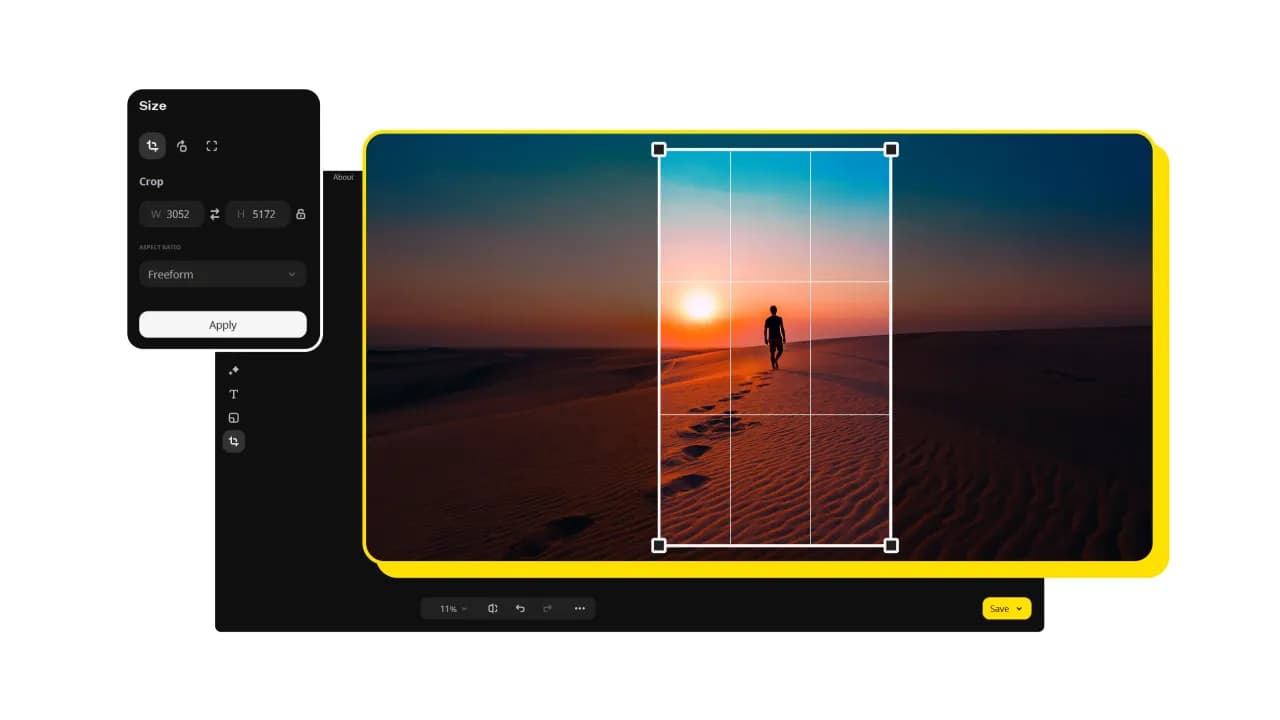Zmiana rozmiaru zdjęcia w Photoshopie to kluczowa umiejętność dla każdego, kto pracuje z grafiką. W tym artykule dowiesz się, jak efektywnie zmienić rozmiar zdjęcia bez utraty jakości. Proces ten może wydawać się skomplikowany, ale dzięki prostym krokom i narzędziom dostępnym w programie, stanie się łatwy i intuicyjny.
Rozpoczniemy od otwierania zdjęcia i przygotowania go do edycji, a następnie przejdziemy do właściwego zmieniania rozmiaru. Omówimy również, jak korzystać z inteligentnych obiektów, aby zachować jakość obrazu i uniknąć zniekształceń. Na końcu podpowiemy, jak zapisać zdjęcie w odpowiednim formacie, aby spełniało Twoje oczekiwania.
Najważniejsze informacje:
- Otwórz zdjęcie w Photoshopie za pomocą opcji Plik > Otwórz lub przeciągając plik do okna programu.
- Wybierz odpowiedni format pliku, taki jak JPEG, PNG lub TIFF, w zależności od potrzeb edycyjnych.
- Ustaw odpowiednią rozdzielczość przed zmianą rozmiaru, aby zapewnić wysoką jakość obrazu.
- Użyj opcji Zachowaj proporcje podczas zmiany rozmiaru, aby uniknąć deformacji obrazu.
- Konwertuj warstwę na inteligentny obiekt, aby móc ponownie zmieniać rozmiar bez utraty jakości.
- Wybierz odpowiednią metodę próbkowania, aby poprawić jakość obrazu po zmianie rozmiaru.
- Po zakończeniu edycji zapisz zdjęcie w odpowiednim formacie, takim jak JPEG lub PNG.
Jak otworzyć zdjęcie w Photoshopie i przygotować do edycji
Aby otworzyć zdjęcie w Photoshopie, możesz skorzystać z kilku prostych metod. Najczęściej używaną opcją jest wybór z menu Plik > Otwórz, co pozwala na przeglądanie folderów i wybór odpowiedniego pliku. Alternatywnie, możesz przeciągnąć plik bezpośrednio do okna programu, co jest szybkim i wygodnym sposobem na załadowanie obrazu do edycji. Pamiętaj, że Photoshop obsługuje różne formaty plików, co daje Ci elastyczność w pracy z różnymi typami obrazów.
Warto zwrócić uwagę na format pliku, który wybierasz do edycji. Popularne formaty to JPEG, PNG oraz TIFF. Każdy z nich ma swoje zalety i wady, co może wpływać na jakość końcowego obrazu oraz jego edytowalność. W następnej sekcji omówimy, jakie formaty plików są najlepsze do edycji w Photoshopie.
Wybór odpowiedniego formatu pliku dla edycji
Wybór formatu pliku ma kluczowe znaczenie dla jakości i elastyczności edycji w Photoshopie. JPEG to format, który dobrze kompresuje obrazy, co sprawia, że jest idealny do zdjęć w Internecie, ale może prowadzić do utraty jakości przy wielokrotnej edycji. PNG oferuje wyższą jakość i obsługuje przezroczystość, co czyni go świetnym wyborem dla grafik, które wymagają wysokiej jakości. Z kolei TIFF to format bezstratny, idealny do profesjonalnych prac graficznych, ale generuje większe pliki.
| Format | Kompatybilność | Jakość | Kompresja |
| JPEG | Wysoka | Utrata jakości | Tak |
| PNG | Wysoka | Bez utraty jakości | Nie |
| TIFF | Bardzo wysoka | Bez utraty jakości | Nie |
Ustawienia rozdzielczości przed zmianą rozmiaru
Przed przystąpieniem do zmiany rozmiaru zdjęcia w Photoshopie, kluczowe jest ustawienie odpowiedniej rozdzielczości. Rozdzielczość określa, ile pikseli na cal (dpi) znajduje się w obrazie, co bezpośrednio wpływa na jego jakość. Na przykład, dla druku zaleca się wartość 300 dpi, aby uzyskać wyraźne i szczegółowe wydruki. Z kolei dla obrazów przeznaczonych do publikacji w Internecie wystarczająca będzie rozdzielczość 72 dpi, co pozwoli na szybsze ładowanie i mniejsze rozmiary plików.Przed przystąpieniem do zmiany rozmiaru zdjęcia w Photoshopie, kluczowe jest ustawienie odpowiedniej rozdzielczości. Rozdzielczość określa, ile pikseli na cal (dpi) znajduje się w obrazie, co bezpośrednio wpływa na jego jakość. Na przykład, dla druku zaleca się wartość 300 dpi, aby uzyskać wyraźne i szczegółowe wydruki. Z kolei dla obrazów przeznaczonych do publikacji w Internecie wystarczająca będzie rozdzielczość 72 dpi, co pozwoli na szybsze ładowanie i mniejsze rozmiary plików.Właściwe ustawienie rozdzielczości jest istotne, ponieważ zbyt niska rozdzielczość może prowadzić do rozmycia i utraty szczegółów, podczas gdy zbyt wysoka może skutkować dużymi rozmiarami plików, które są trudne do zarządzania. Dlatego przed przystąpieniem do zmiany wymiarów zdjęcia w Photoshopie, warto zastanowić się nad jego docelowym zastosowaniem.
Krok po kroku: zmiana rozmiaru obrazu w menu Obraz
Aby zmienić rozmiar zdjęcia w Photoshopie, rozpocznij od otwarcia obrazu, który chcesz edytować. Następnie przejdź do menu Obraz na górnym pasku narzędzi i wybierz opcję Rozmiar obrazu. W otwartym oknie dialogowym zobaczysz pola, w których możesz wprowadzić nowe wartości szerokości i wysokości. Możesz zmieniać jednostki miary, takie jak piksele lub cale, w zależności od potrzeb. Pamiętaj, aby zaznaczyć pole Zachowaj proporcje, co pozwoli na automatyczne dostosowanie jednej wartości w zależności od drugiej, co jest kluczowe dla uniknięcia zniekształceń obrazu.
Po wprowadzeniu nowych wartości kliknij przycisk OK, aby zatwierdzić zmiany. Warto również pamiętać, że przed zmianą rozmiaru można dostosować rozdzielczość, co ma istotne znaczenie dla jakości obrazu. Aby uzyskać najlepsze rezultaty, zaleca się ustawienie rozdzielczości na 300 dpi dla wydruków oraz 72 dpi dla obrazów internetowych. Teraz jesteś gotowy do dalszej edycji lub zapisania swojego zdjęcia w preferowanym formacie.
Zachowanie proporcji: jak uniknąć deformacji obrazu
Podczas zmiany rozmiaru zdjęcia w Photoshopie niezwykle ważne jest zachowanie proporcji, aby uniknąć deformacji obrazu. Kiedy zmieniasz wymiary, zaznaczenie opcji Zachowaj proporcje sprawia, że Photoshop automatycznie dostosowuje jedną wartość w zależności od drugiej. Ignorowanie tej opcji może prowadzić do rozciągania lub ściskania obrazu, co skutkuje nieestetycznym efektem. Dlatego zawsze upewnij się, że ta opcja jest włączona przed wprowadzeniem zmian.Jak używać inteligentnych obiektów do zmiany rozmiaru zdjęcia
Inteligentne obiekty w Photoshopie to potężne narzędzie, które pozwala na edytowanie obrazów bez utraty jakości. Główną zaletą korzystania z inteligentnych obiektów jest to, że możesz zmieniać rozmiar, przekształcać i stosować różne efekty do warstw, a następnie wrócić do oryginalnych ustawień w dowolnym momencie. Dzięki temu, edytując zdjęcie, nie musisz martwić się o degradację jakości, co jest szczególnie ważne, gdy planujesz wielokrotne zmiany. Inteligentne obiekty przechowują wszystkie informacje o warstwie, co oznacza, że możesz z łatwością dostosować parametry bez obawy o utratę detali.
Aby stworzyć inteligentny obiekt, wystarczy kliknąć prawym przyciskiem myszy na warstwę w panelu warstw i wybrać opcję „Konwertuj na obiekt inteligentny”. Po tej operacji warstwa stanie się inteligentnym obiektem, co umożliwi Ci elastyczne zarządzanie jego właściwościami. Możesz teraz zmieniać rozmiar obrazu, stosować filtry oraz efekty, a wszystko to bez obawy o jakość końcowego produktu. To idealne rozwiązanie dla osób, które często edytują zdjęcia i chcą zachować elastyczność w pracy.
Tworzenie inteligentnego obiektu dla lepszej edycji
Aby przekonwertować warstwę na inteligentny obiekt, najpierw wybierz warstwę, którą chcesz edytować, klikając na nią w panelu warstw. Następnie kliknij prawym przyciskiem myszy i wybierz opcję „Konwertuj na obiekt inteligentny”. Po wykonaniu tej czynności, warstwa zostanie przekształcona, a jej ikona zmieni się, co wskazuje, że jest teraz inteligentnym obiektem. Dzięki temu możesz wprowadzać zmiany, takie jak zmiana rozmiaru lub dodawanie filtrów, a jeśli zajdzie taka potrzeba, możesz wrócić do oryginalnych ustawień, co czyni ten proces niezwykle wygodnym i efektywnym.
Korzyści z używania inteligentnych obiektów w Photoshopie
Korzystanie z inteligentnych obiektów w Photoshopie przynosi wiele korzyści, które znacząco ułatwiają proces edycji zdjęć. Przede wszystkim, inteligentne obiekty umożliwiają nieniszczące edytowanie, co oznacza, że wszystkie zmiany można cofnąć w dowolnym momencie, bez wpływu na oryginalny plik. Dzięki temu możesz swobodnie eksperymentować z różnymi efektami i filtrami, wiedząc, że zawsze możesz wrócić do pierwotnej wersji obrazu. Dodatkowo, inteligentne obiekty pozwalają na zmianę rozmiaru i przekształcanie obrazów bez utraty jakości, co jest kluczowe dla profesjonalnych projektów graficznych.
Inną istotną zaletą jest możliwość łączenia kilku warstw w jeden inteligentny obiekt, co upraszcza zarządzanie złożonymi projektami. Możesz również łatwo podmieniać zawartość inteligentnych obiektów, co jest bardzo przydatne w przypadku pracy z szablonami lub grafikami wymagającymi regularnych aktualizacji. W skrócie, inteligentne obiekty zwiększają elastyczność i efektywność pracy w Photoshopie, co czyni je niezastąpionym narzędziem dla każdego grafika.
Czytaj więcej: Jak zapisać zdjęcie w Photoshopie i uniknąć utraty jakości

Jak zapewnić wysoką jakość obrazu po zmianie rozmiaru
Aby zachować wysoką jakość obrazu po zmianie rozmiaru zdjęcia w Photoshopie, kluczowe jest zastosowanie odpowiednich metod próbkowania. Próbkowanie to proces, w którym program przelicza piksele obrazu, aby dostosować go do nowych wymiarów. Wybór metody próbkowania ma ogromny wpływ na ostateczną jakość zdjęcia. Na przykład, metoda Bicubic Smoother jest idealna do powiększania obrazów, ponieważ zachowuje gładkość i detale, natomiast Bicubic Sharper sprawdza się lepiej przy zmniejszaniu rozmiaru, ponieważ poprawia ostrość detali. Używając tych metod, możesz znacząco poprawić jakość końcowego obrazu.
Warto również zwrócić uwagę na ustawienia rozdzielczości przed zmianą rozmiaru. Ustawienie odpowiedniej rozdzielczości, takiej jak 300 dpi dla druku lub 72 dpi dla obrazów internetowych, ma kluczowe znaczenie dla jakości końcowego produktu. Po zakończeniu edycji i zmianie rozmiaru zdjęcia, nie zapomnij zapisać pliku w formacie, który najlepiej odpowiada Twoim potrzebom, na przykład jako JPEG lub PNG, aby zapewnić optymalną jakość i kompatybilność.
Wybór odpowiedniej metody próbkowania dla lepszej jakości
W Photoshopie dostępne są różne metody próbkowania, które pomagają w utrzymaniu jakości obrazu po jego zmianie rozmiaru. Bicubic Smoother jest najlepszym wyborem do powiększania obrazów, ponieważ zachowuje detale i gładkość. Z kolei Bicubic Sharper jest idealny do zmniejszania, ponieważ poprawia ostrość i kontrast. Metoda Nearest Neighbor jest szybka, ale może prowadzić do efektów pikselizacji, dlatego lepiej unikać jej w przypadku zdjęć. Wybór odpowiedniej metody próbkowania jest kluczowy, aby uzyskać najlepsze rezultaty w edycji zdjęć.
Jak zapisać zdjęcie w odpowiednim formacie po edycji
Po zakończeniu edycji zdjęcia w Photoshopie, ważne jest, aby je odpowiednio zapisać. Wybór formatu pliku ma znaczący wpływ na jakość i zastosowanie obrazu. Format JPEG jest idealny dla zdjęć przeznaczonych do publikacji w Internecie, ponieważ zapewnia dobrą jakość przy mniejszym rozmiarze pliku. Z kolei format PNG jest lepszy dla grafik wymagających przezroczystości oraz do edycji, ponieważ nie traci jakości. Jeśli potrzebujesz najwyższej jakości do druku, format TIFF będzie najlepszym wyborem, ponieważ jest bezstratny. Upewnij się, że wybierasz format odpowiedni do celu, w jakim będzie używane zdjęcie, aby uzyskać najlepsze rezultaty.
Jak wykorzystać inteligentne obiekty w projektach graficznych
Inteligentne obiekty w Photoshopie oferują nie tylko korzyści w zakresie zmiany rozmiaru zdjęć, ale także otwierają drzwi do bardziej zaawansowanych technik projektowania. Możesz je wykorzystać do tworzenia dynamicznych szablonów, które umożliwiają łatwą aktualizację treści wizualnych w różnych projektach. Na przykład, jeśli pracujesz nad kampanią reklamową, możesz stworzyć szereg inteligentnych obiektów dla różnych wersji banerów. Zmiana jednego obiektu automatycznie zaktualizuje wszystkie powiązane elementy, co znacznie przyspiesza proces edycji i zapewnia spójność wizualną.
Dodatkowo, inteligentne obiekty mogą być wykorzystywane w połączeniu z efektami warstw i filtrami, co pozwala na tworzenie bardziej złożonych kompozycji. Przykładowo, możesz nałożyć kilka filtrów na inteligentny obiekt, a następnie w dowolnym momencie edytować lub usuwać te efekty, nie wpływając na oryginalny obraz. To podejście nie tylko ułatwia eksperymentowanie z różnymi stylami, ale także pozwala na zachowanie elastyczności w projektach, co jest kluczowe w szybko zmieniającym się świecie grafiki cyfrowej.